本文目录导读:
在当今数字时代,电子邮件已成为我们日常工作和生活中不可或缺的工具,无论是发送重要文件、安排会议还是进行客户沟通,电子邮件都是我们的得力助手,要确保邮件能够顺利送达并安全接收,正确设置收件服务器是关键的一步。
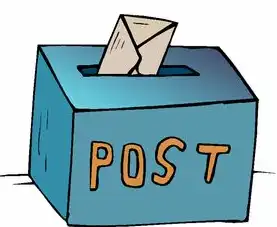
图片来源于网络,如有侵权联系删除
理解收件服务器的概念
收件服务器(也称为POP3或IMAP服务器)是负责接收和管理电子邮件的服务器,当您发送一封电子邮件时,它会被传输到对方的收件服务器上;而当您从邮箱中读取邮件时,您的设备会连接到自己的收件服务器以获取最新的邮件信息。
确定所需的详细信息
为了成功配置收件服务器,您需要知道以下基本信息:
- 域名:这是您公司或个人的电子邮件地址所在的域(example.com)。
- 邮箱账号:这是您用于登录电子邮件服务的用户名和密码。
- 服务器地址:这通常由您的ISP(互联网服务提供商)或企业IT部门提供,用于连接到正确的收件服务器。
访问电子邮件客户端
我们需要进入具体的操作步骤,这里以常见的Outlook为例来演示如何填写收件服务器:
- 打开Microsoft Outlook应用程序。
- 点击“文件”菜单,然后选择“添加账户”选项。
- 在弹出的对话框中选择“手动配置服务器设置或其他服务器类型”,点击下一步。
- 选择“Internet E-mail”作为电子邮件服务类型,再次点击下一步。
输入基本邮箱信息
我们将开始填写必要的邮箱信息:
- 显示名称:您可以在这里输入任何想要显示的名字,通常是您的全名或者昵称。
- 电子邮件地址:请准确输入完整的电子邮件地址(如yourname@example.com)。
- 服务器类型:根据您的需求选择POP3或IMAP协议,如果只是简单地下载邮件并进行本地管理,可以选择POP3;而如果您需要在多台设备上同步邮件,建议使用IMAP。
配置收件服务器设置
在这一步中,我们需要详细配置收件服务器的相关参数:
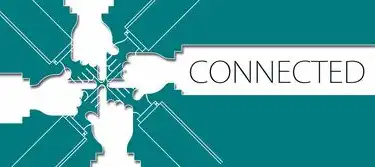
图片来源于网络,如有侵权联系删除
- 接收/发送服务器:这里填写的应该是SMTP服务器地址,它是用来发送邮件的主机名,同样地,这个地址也需要经过验证才能正常工作。
- 账户名和密码:这些信息必须与您的实际邮箱账号保持一致,以便系统能够识别出您是谁以及是否有权访问该邮箱。
- 端口设置:不同的服务器可能会有不同的默认端口值,但大多数情况下,POP3使用的端口为110,而IMAP则为143,对于SSL加密的安全连接,端口号可能会增加到995(POP3)和993(IMAP),务必确认所选端口的准确性!
测试连接
完成所有设置后,不要急于保存退出!我们应该先对整个流程做一个简单的测试以确保一切无误:
- 点击“测试连接”按钮,让系统自动尝试建立与目标服务器的通信关系。
- 如果一切顺利的话,应该会看到一条成功的消息提示;反之则可能遇到各种错误提示符,此时就需要返回前面的页面查找问题所在并进行调整。
保存更改并重启应用
最后一步是将所做的改动保存下来:
- 确认所有信息均已正确填写且没有遗漏任何一项必要的信息后,点击“下一步”继续前进。
- 此时屏幕上会出现一个新的界面,上面列出了刚才设置的各个参数项及其对应的数值。
- 再次核对一遍数据是否正确无误之后,就可以安心地将它们提交给系统进行处理了。
至此为止,我们已经完成了整个配置过程,不过值得注意的是,由于不同设备和操作系统之间存在差异,因此在具体执行过程中还可能出现一些意想不到的状况,因此建议大家在实际操作之前最好提前做好充分的准备工作,比如查阅官方文档或是咨询专业人士的意见等,这样才能够更好地应对各种突发情况的发生。
掌握好以上这些要点和方法技巧之后相信大家一定能够轻松搞定收件服务器的填写工作了!让我们一起加油吧!
标签: #如何填写收件服务器



评论列表